Berikut ini langkah-langkah instal ulang windows 7. Lengkap dengan gambar.
Siapkan DVD Master Windows 7 Anda.
1. SETTING BIOS komputer Anda supaya bisa booting melalui DVD [first boot device: DVD]
2. Masukkan
DVD windows 7. Restart komputer anda
3. Tekan
sembarang tombol saat muncul boot from cd or dvd

4. Akan terlihat gambar seperti dibawah ini
5. Pilihlah Indonesian pada Language, time, currency, and location
6. Tekan tombol install
7. Tunggulah beberapa saat proses ini
8. Centang pada I accept the license terms sebagai persetujuan penggunaan
windows 7 kemudian klik next
9. Pilih saja custom (advanced) untuk memilih di drive mana windows 7 akan
di install
10. Anda bisa mengatur drive sekaligus partisi pada step ini, saya sarankan
bagilah hardisk Anda minimal 2 drive, satu untuk drive untuk windows 7 (C) dan
satu drive untuk data (D) dengan memilih drive option, atau langsung saja tekan
next dengan asumsi Anda akan mempartisi hardisk setelah
instalasi windows 7 selesai.
11. Tunggulah proses ini beberapa saat
12. Secara otomatis windows akan
restart
13.
Setelah restart akan muncul gambar berikut ini
14. Tunggulah proses Setting up the services hanya
beberapa saat saja
15. Instalasi akan dilanjutkan
secara otomatis
16.
Masukkan Nama User dan Nama Komputer sesuka Anda
17. isikan password atau kosongkan saja jika Anda tidak ingin mempassword user
Anda
18. Masukkan product key serial number
windows 7 Anda (Jika ada)
19. Pilihlah level proteksi
keamanan dari Microsoft
Jika bingung, pilih saja Ask Me Later
20. Atur Zona waktu Anda (untuk
Indonesia +7 Bangkok Hanoi, Jakarta. dari GMT)
21. Selamat, windows 7 Anda siap digunakan

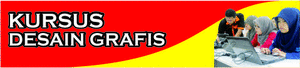

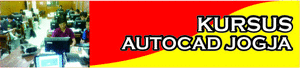
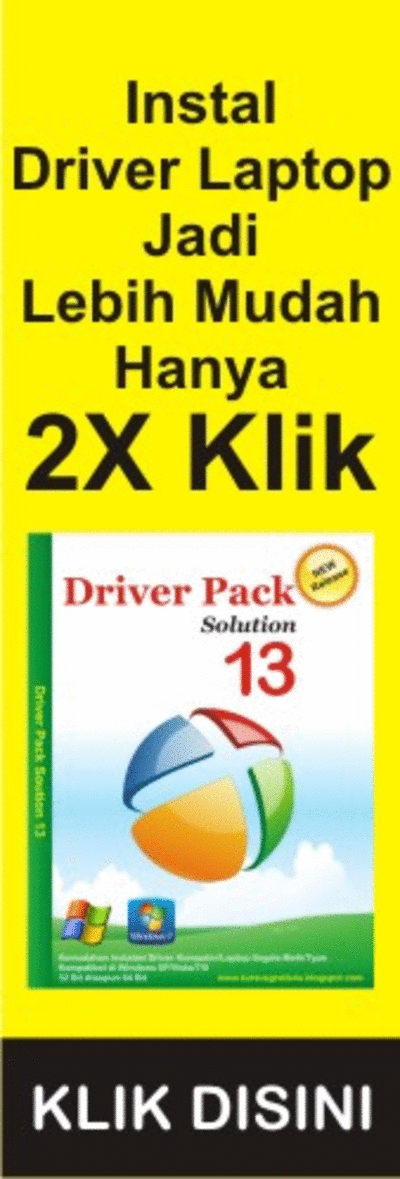









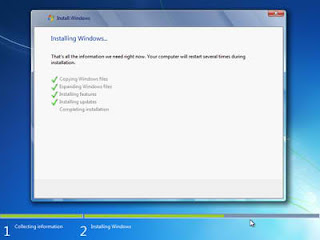






















0 komentar:
Post a Comment